

Sidify Music Converter para Spotify
Una de las características más útiles de Instagram se llama Stories, que te permite capturar videos en el momento o publicar un montón de fotos que se reproducen como una presentación de diapositivas. Las fotos y videos desaparecerán después de 24 horas y no aparecerán en la cuadrícula de su perfil o en el feed.
Instagram Stories son una forma increíble de conectarse con su audiencia de formas frescas y auténticas. Si está creando una Instagram Story, una de las formas fabulosas a través de las cuales puede hacer que sus publicaciones sean más interesantes y entretenidas es agregando pistas de música o efectos de sonido a sus Stories. ¿No sabes cómo agregar música a tu Stories? ¡No te preocupes! Es bastante sencillo hacerlo.
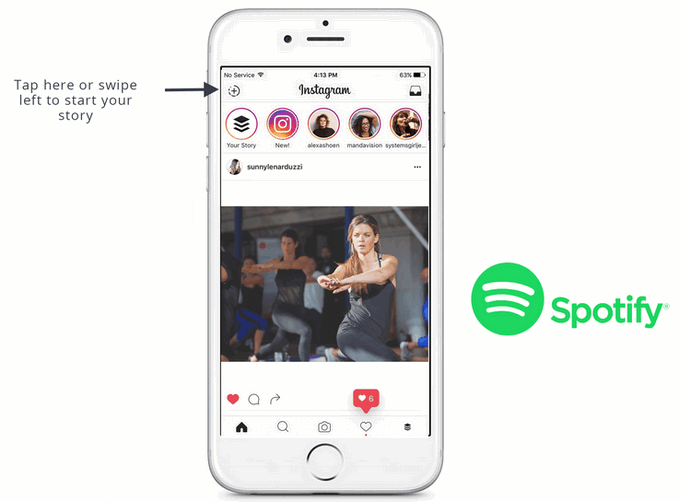
En esta publicación, exploraremos dos formas en las que podemos agregar música de Spotify a las Instagram stories. El primero es a través de la propia aplicación de Instagram y el otro es a través de aplicaciones de terceros.
Método 1: A través de Instagram
Método 2:A través de aplicaciones de terceros
Instagram story también permite a los usuarios capturar sonidos del micrófono del teléfono cuando captura la story. Esta es también la forma más fácil de agregar música a Instagram story. Permítanos llevarlo a través del proceso:
Paso 1Abra la aplicación Spotify Music y marque la canción que desea agregar a la Instagram Story como banda sonora.
Paso 2A continuación, debe seleccionar la canción que desea agregar a su story y tocarla. Ahora, use la barra de tiempo para elegir la sección de la canción que desea agregar. Luego, pausa la canción.
Paso 3A continuación, ejecute la aplicación Instagram y asegúrese de haber iniciado sesión en la cuenta.
Paso 4Luego reproduce la canción deseada en Spotify y simultáneamente graba tu video tocando el botón Cámara en la esquina superior izquierda de Instagram para abrir la cámara Story. Como Instagram te permite grabar videos mientras reproduces una canción, automáticamente agregará la canción a tu Story. Tu trabajo está hecho.
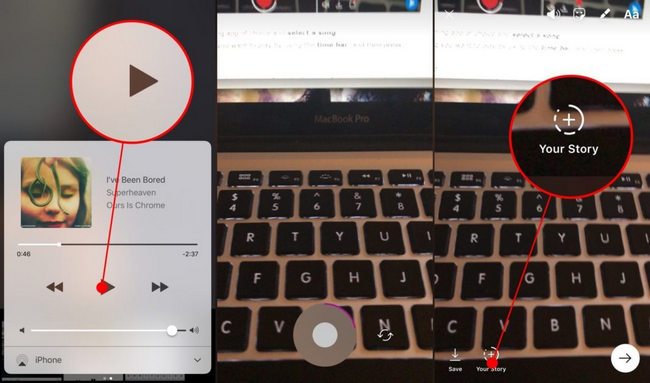
Aunque es muy fácil grabar música en segundo plano para agregarla a tu story, la calidad del sonido no será tan buena como si la agregaras directamente a la historia, como incluir ruidos de fondo. Si realmente necesita agregar su música favorita de Spotify a las stories de Instagram con excelente calidad de audio, debe hacer dos trabajos:
1) Una es descargar música de Spotify a MP3 / AAC / FLAC / WAV / AIFF: como toda la música de Spotify está protegida, debe usar un convertidor de música Sidify como Sidify Music Converter para descargar música de Spotify a MP3, AAC, FLAC, WAV o AIFF con calidad 100% original.
2) Otro es usar software de terceros para importar su archivo de audio a un video de Instagram: la mayoría de las veces queremos cargar un video grabado previamente y agregar la canción de fondo en la etapa posterior. Hay algunas aplicaciones diseñadas específicamente para tomar cualquier video que haya grabado en su teléfono (o tableta) y fusionarlo con un archivo de audio para crear una obra de arte que hará que la gente toque dos veces durante todo el día. La aplicación que viene al rescate es InShot Video Editor, que está disponible para usuarios de Android y iPhone.
En la siguiente guía, le mostraremos cómo descargar música de Spotify a MP3 para agregar a sus Instagram Stories.
Preparación del equipo:
• Una computadora con macOS 11 o posterior / Windows 8 o posterior
• Instaló la última versión de Spotify
• Sidify Music Converter para Spotify
• InShot Video Editor
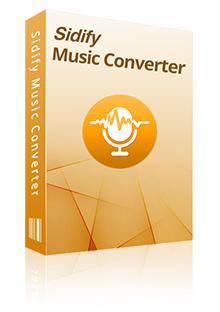
 Descargar la canción o playlist de Spotify a MP3 / AAC / WAV / FLAC / AIFF / ALAC,
Descargar la canción o playlist de Spotify a MP3 / AAC / WAV / FLAC / AIFF / ALAC, Perservar la 100% calidad de audio original de Spotify,
Perservar la 100% calidad de audio original de Spotify, Mantener etiquetas ID3 y metadatos en una biblioteca de música bien organizada,
Mantener etiquetas ID3 y metadatos en una biblioteca de música bien organizada, Velocidad de conversión rápida & Conversión por lotes & Interfaz de usuario limpia & Altamente compatible,
Velocidad de conversión rápida & Conversión por lotes & Interfaz de usuario limpia & Altamente compatible, 100% libre de virus y sin plug-ins.
100% libre de virus y sin plug-ins.Paso 1Descargar, instalar e iniciar Sidify Music Converter para Spotify.
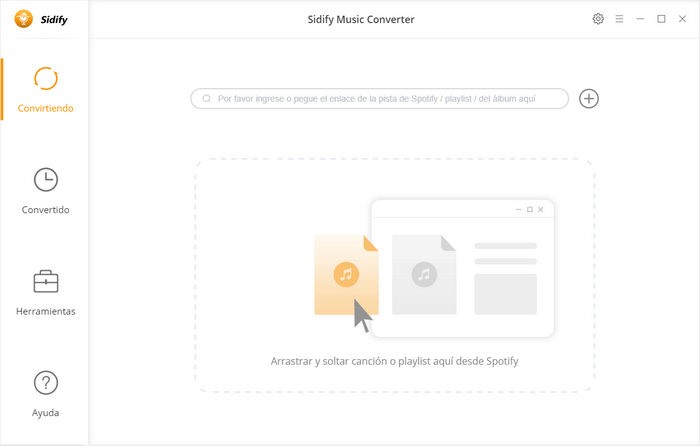
Paso 2Agregar una lista de reproducción de Spotify a Sidify.
Haga clic en el botón "+" y luego verá una ventana al que puede arrastrar y soltar las canciones o las playlists. O puede agregar música copiando URL de playlist o canción a la barra.
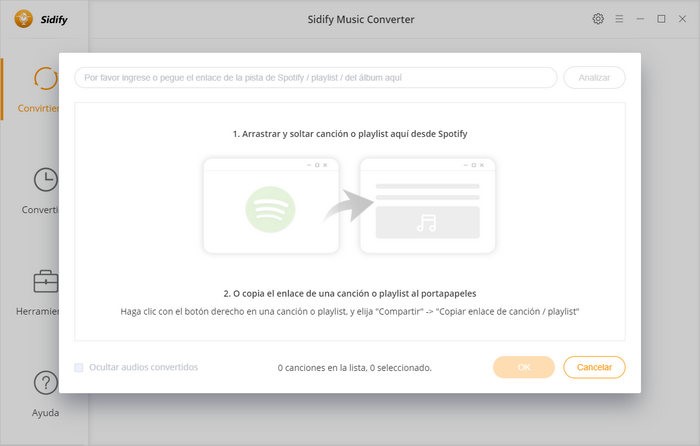
Paso 3Elejir MP3 como formato de salida y personalice la ruta de salida.
Haga clic en el botón de Ajustes en la interfaz principal y luego aparecerá una ventana que le permitirá cambiar el formato de salida, el modo de conversión y la calidad de salida.
En ajustes de Conversión, puede elegir el formato de salida (MP3, AAC, WAV, FLAC, ALAC o AIFF), el modo de conversión (conversión automática, Grabación de Spotify o Descarga de YouTube) y la calidad de salida (Alta 320 kbps, Media 256 kbps, Baja 128 kbps). También puede cambiar la carpeta de salida según su necesidad.

Paso 4Terminar la conversión.
Haga clic en el botón "Convertir" para iniciar la conversión. Después de la conversión, puede encontrar los audios convertidos haciendo clic en el botón de "Convertido".
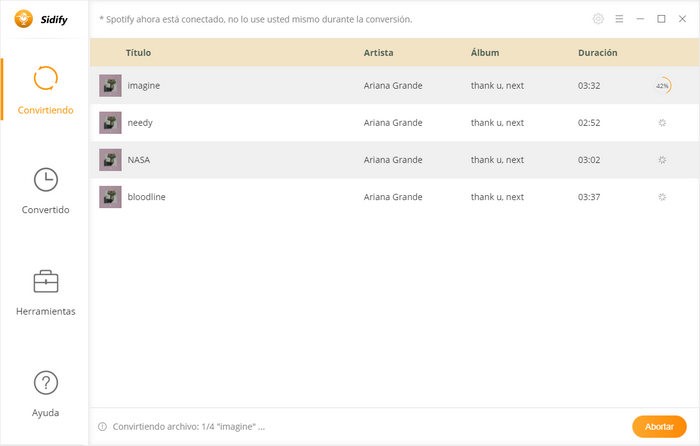
Paso 5Combine su video y audio con InShot Video Editor
Ahora, las pistas de música de Spotify están bien descargadas en un archivo de audio MP3 simple en su computadora y puede transferir esta música de Spotify convertida a su teléfono o iPhone Andorid.
Abra el video a través de InShot Video Editor y recorte tanto como sea necesario. Una vez hecho esto, toque el ícono de Música en la barra de herramientas y seleccione sus canciones almacenadas en su teléfono. Después de eso, todo lo que necesita hacer es hacer clic en Guardar y cargar el video guardado como una historia en Instagram.
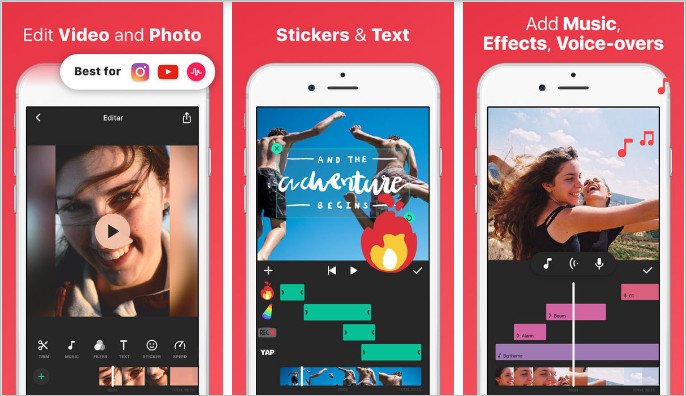
Nota: La versión de prueba de Sidify solo le permite convertir el primer minuto de cada audio como muestra. Si desea desbloquear el límite de tiempo, puede comprar el código de registro. ¡Pruébalo Gratis!

Con Apple Music Converter, puedes convertir audios de Apple Music en MP3, AAC, WAV, FLAC etc. La música convertida es de alta calidad. Puedes disfrutar de Apple Music sin ningún límite en cualquier terminal Con este software.
Más detalles >Spotify Music Converter
Amazon Music Converter
Apple Music Converter
Tidal Music Converter
Deezer Music Converter
YouTube Music Converter
Producto Recomendado
Quizás interesado
Más artículos